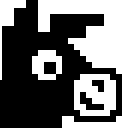答案:通过安装第三方扩展如Gesturefy可在Edge浏览器中启用鼠标手势。首先从Edge扩展商店安装高评分的手势扩展,然后自定义手势方向对应操作,如左滑后退、右滑前进;接着在设置中配置高级功能,包括组合键手势、特定网站启用及灵敏度调节,并可导出配置备份,从而实现高效快捷的浏览体验。
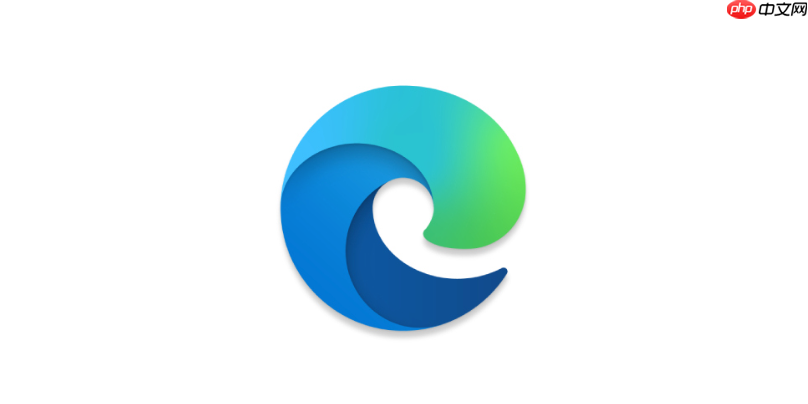
如果您希望在浏览网页时通过鼠标手势快速执行常用操作,可以启用或配置支持手势的扩展程序来实现。Edge 浏览器原生不支持鼠标手势,但可通过安装第三方扩展来添加该功能。
本文运行环境:Surface Laptop 5,Windows 11
一、安装支持鼠标手势的扩展程序
要使用鼠标手势功能,必须先从 Microsoft Edge 加载项商店中安装兼容的手势扩展。这些扩展通过监听鼠标移动轨迹并匹配预设模式来触发特定操作。
1、打开 Microsoft Edge 浏览器,点击右上角的“三个点”菜单图标,选择“扩展”。
2、在扩展管理页面中,点击“获取 Microsoft Edge 扩展”进入商店。
3、在搜索框中输入 Mouse Gestures 或 Gesturefy 进行查找。
4、从结果中选择评分较高且更新频繁的扩展,例如 Gesturefy 或 SmoothGestures。
5、点击“获取”按钮安装扩展,等待安装完成并自动加载到浏览器中。
二、配置手势操作命令
安装完成后,需要对常用手势进行自定义设置,以便不同滑动方向对应不同的浏览器行为,如返回上一页、刷新页面等。
1、安装完成后,点击浏览器工具栏上的扩展图标,进入设置界面。
2、在设置菜单中找到“手势映射”或“Gesture Mapping”选项。
3、选择一个手势方向,例如“向左滑动”,然后在操作列表中选择“导航后退”。
4、为“向右滑动”分配“前进”操作,“向上滑动”可设置为“刷新页面”,“向下滑动”可设置为“新建标签页”。
5、保存配置后,在网页上按住右键并拖动鼠标绘制相应轨迹,测试是否能正确触发动作。
三、启用高级手势与快捷命令
部分手势扩展支持结合键盘修饰键(如 Ctrl、Shift)实现更复杂的操作,也可以设定仅在特定网站生效以避免误触。
1、进入扩展的高级设置区域,启用“支持组合手势”或“启用 Shift/Ctrl 修饰模式”。
2、创建一个新手势,例如“按住 Shift 并向右滑动”,将其绑定到“在新后台标签中打开当前链接”。
3、设定某些手势仅在 YouTube 或 Gmail 等特定域名下激活,提升操作安全性。
4、调整手势识别灵敏度滑块,避免因轻微移动导致误识别。
5、导出当前配置文件作为备份,防止重装浏览器后丢失设置。